
发布时间:2019-08-08 11: 31: 39
在GoldWave 6(Win系统)的编辑菜单中,在粘贴的三个命令之下,有两个命令分别是混合和交叉淡化命令。这两个命令和粘贴命令一样,都要借助于剪贴板的辅助。
接下来会为大家介绍一下关于GoldWave的编辑菜单下的混合和交叉淡化命令的具体内容和操作方法。
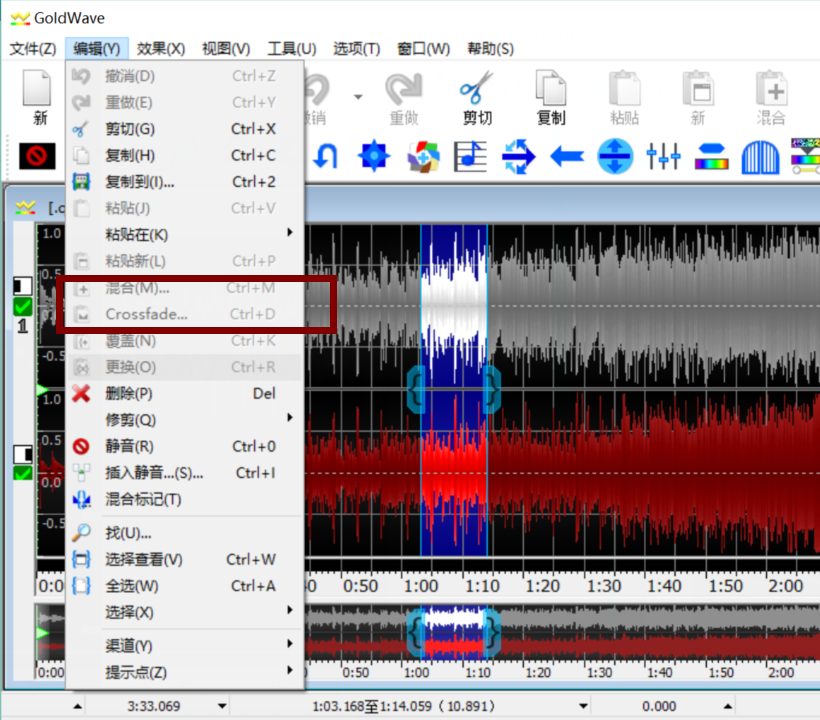
图片1:GoldWave剪贴板上无音频片段时的混合和交叉淡化命令
混合命令。
混合命令的功能就是将被选中的音乐和剪贴板中的音频片段混合起来,比如最常见的将人声和配乐混合起来,混合后的音乐是允许同时播放两种声音的。
在使用混合功能的时候,首先要将被混合的音频片段复制到剪贴板上,再找到另一个音频片段,选中后点击编辑菜单下的混合命令,在弹出的对话框中进行相应设置。
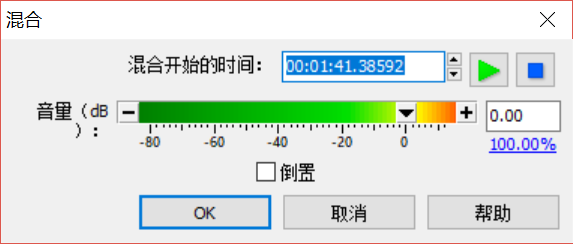
图片2:GoldWave的混合命令设置
混合开始的时间也可以自己键入设置,键入的数值可以精确的分秒,肯定会比手动选择要精确一点。音量设置的是剪贴板音频的音量大小,默认值是0分贝,也就是完整卷。
下面还有一个是否倒置的选择,倒置就是执行混合命令时将剪贴板音频反转,减去音频幅度而不是增加它们,在这个操作下,除非被选中的音频和剪贴板音频完全相同,否则是几乎听不出效果的。
交叉淡化命令。
交叉淡化命令的实质就是交叉淡入淡出,在两段音频的混合中,淡出其中一个,同时也淡化另一段音频。

图片3:GoldWave交叉淡化过程
实例:将两首歌曲交叉淡化
1. 在操作窗口中打开即将处理的两首歌曲
2. 打开准备做淡入处理的音频,选择并复制到剪贴板上
3. 关闭这个音频窗口或选择第二首,即准备做淡出处理的音频
4. 在编辑菜单上选择交叉淡化命令,将持续时间设置为5秒(可根据自己需要做更改),选择结束选择和线性淡入淡出曲线设置。
5. 点击确定将设置应用于音频。
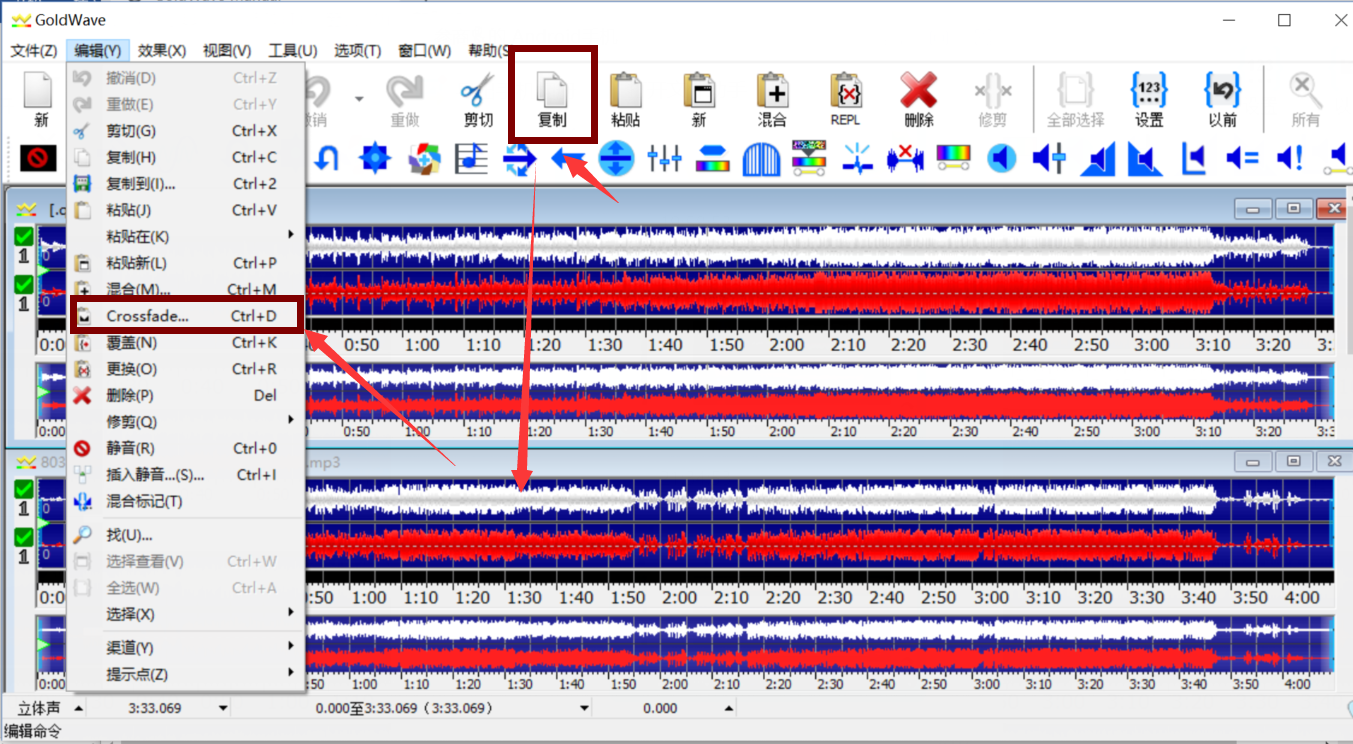
图片4:GoldWave交叉淡化命令步骤图
以上就是关于GoldWave的混合和交叉淡化命令的主要内容和操作方法了,在操作过程中以上方法可以用来做参考,当然肯定还有不足之处,欢迎大家进入GoldWave中文官网查看更多更全面的资料哦!
展开阅读全文
︾